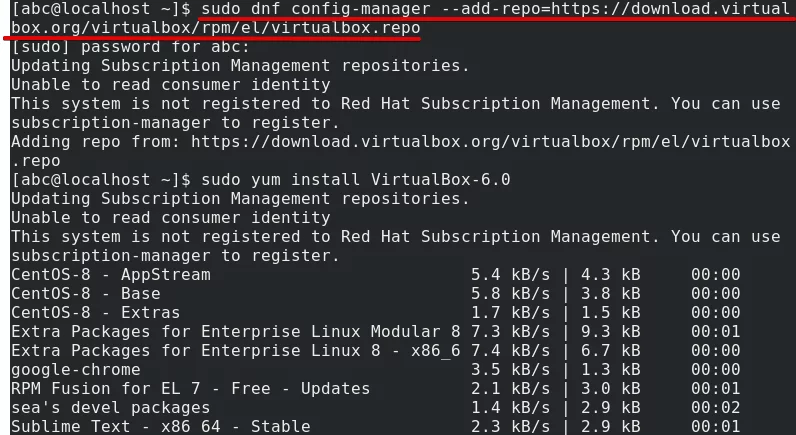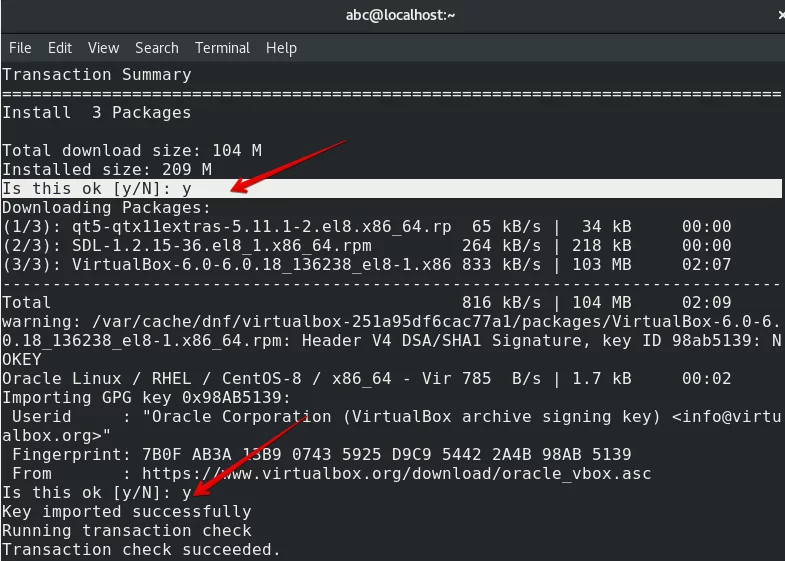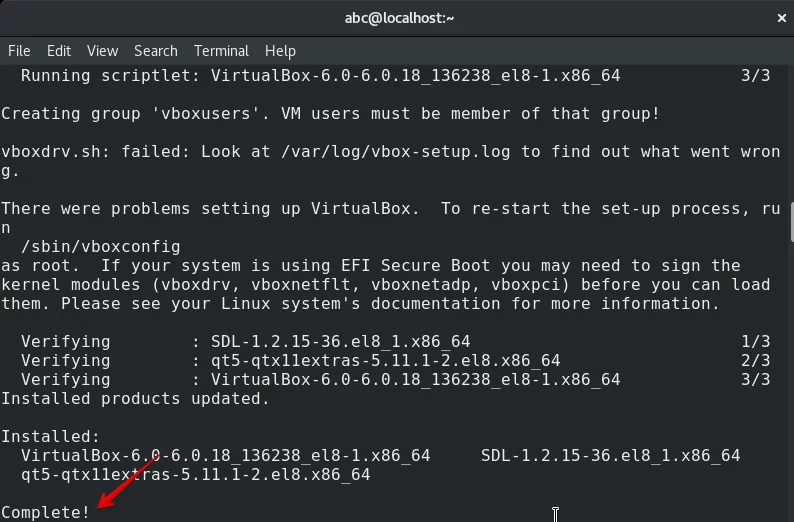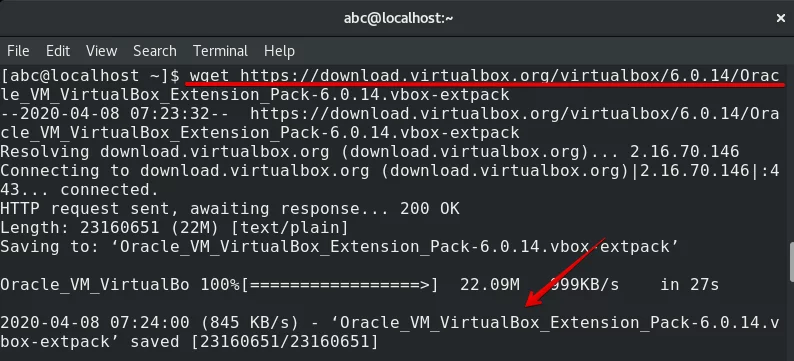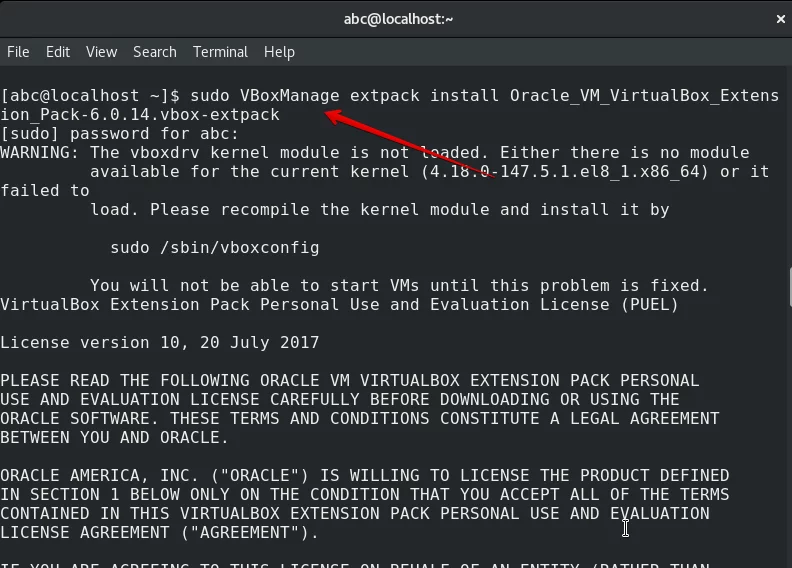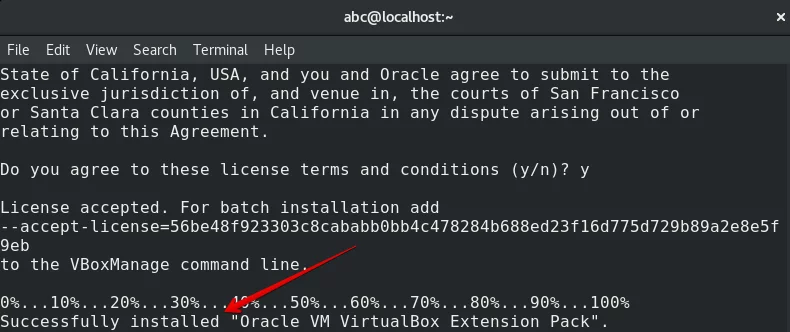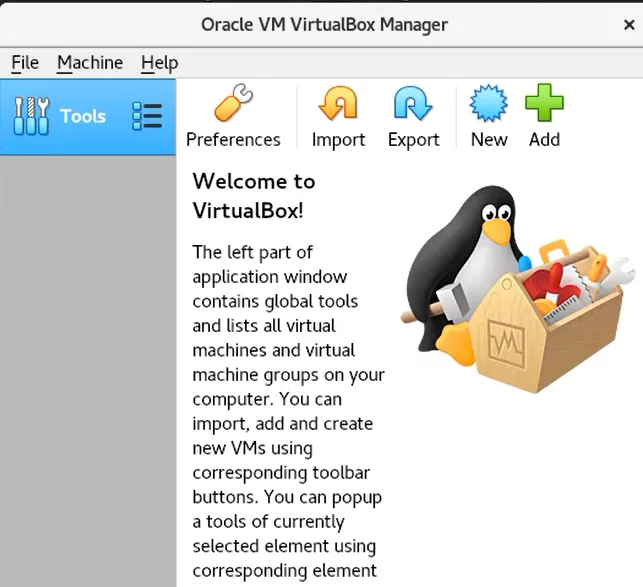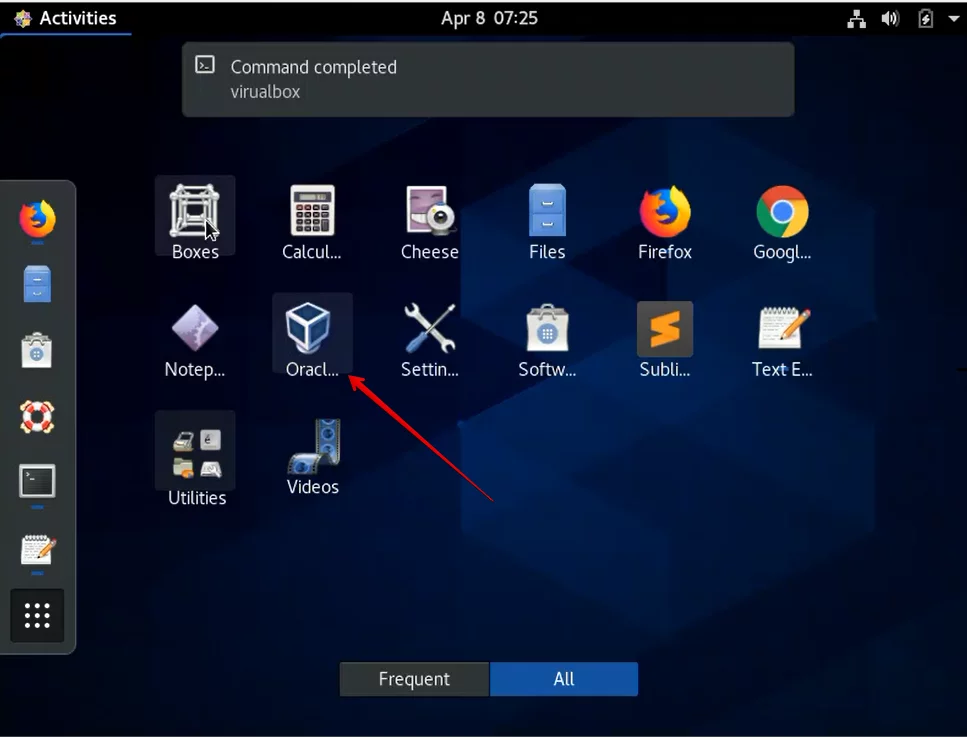如何在 CentOS 8 上安装 VirtualBox
VirtualBox 是一款免费、跨平台、开源的虚拟化软件。它允许用户在一台 PC 上同时运行多个不同风格的虚拟机。它主要用于桌面级别,支持包括Linux和Windows在内的各种客户操作系统。例如,当您尝试探索不同操作系统发行版的功能或开发软件时,Virtualbox 会派上用场。
在本文中,您将学习如何在 CentOS 8 上安装 VirtualBox。
CentOS 8上VirtualBox的安装步骤
在 CentOS 8 上安装 VirtualBox 涉及以下步骤。
- 打开系统上的终端应用程序。
- 以 root 用户身份登录系统。或者您将在终端窗口中输入“su”命令。现在,您已经以管理员用户身份登录。
启用 EPEL 存储库
启用 Oracle VirtualBox 的 EPEL 存储库。要启用 EPEL 存储库,您将在终端上执行以下命令:
sudo dnf config-manager --add-repo=https://download.virtualbox.org/virtualbox/rpm/el/virtualbox.repo安装VirtualBox 6.0
现在,您将使用 yum 命令在系统上安装 VirtualBox。本教程介绍 VirtualBox 6.0 版本的安装。要在 CentOS 8.0 上安装此版本的 VirtualBox,您需要在终端上运行以下命令:
sudo yum install VirtualBox-6.0在安装过程中,会出现一个提示,中断 Virtualbox 安装,询问您是否要完成下载 Virtualbox 所需的软件包,您可以按键盘上的“y”,然后按“Enter”键继续安装。过了一会儿,终端上会再次显示确认提示,确认您是否要导入 GPG 密钥。您将按“y”继续该过程。
执行所需操作后,现在 Virtualbox 已安装在 CentOS 8.0 上。
下载 VirtualBox 扩展包
是时候安装 Virtualbox 的扩展包了。它具有许多有用的功能,其中包括虚拟 USB 2.0、3.0 设备支持、磁盘映像加密、虚拟 RDP 支持。
您可以使用“wget”命令从 Virtualbox 下载页面下载扩展包。在终端上运行以下命令,下载CentOS 8.0上的Virtualbox扩展包。
wget https://download.virtualbox.org/virtualbox/6.0.14/Oracle_VM_VirtualBox_Extension_Pack-6.0.14.vbox-extpack- 安装扩展包
文件下载完成后,您将在系统上安装下载的文件。您将执行以下命令来安装 Oracle 的 Virtualbox 扩展包:
sudo VBoxManage extpack install Oracle_VM_VirtualBox_Extension_Pack-6.0.14.vbox-extpack安装过程中,许可协议将显示在终端屏幕上。您将按“y”,然后按“Enter”键接受与 Virtualbox 相关的条款和条件。
成功完成 Virtualbox 扩展包的安装后,屏幕上将显示以下输出。
启动 VirtualBox
Oracle 的 Virtualbox 扩展包已安装在 CentOS 8.0 上。现在,您将在系统上启动或启动 Virtualbox。您将在终端上键入以下命令以使用命令行环境启动 Virtualbox。
virtualbox当您第一次在系统上启动 Virtualbox 时,CentOS 8.0 上应显示以下窗口。
还可以使用另一种方法在系统上启动 Virtualbox。您将单击桌面左角的“活动”,然后选择显示应用程序,您可以在桌面上查看 Virtualbox 图标。
现在,您可以在系统上使用 Virtualbox 创建并运行不同的工作机器,例如 Windows、Linux。
结论
在本文中,您学习了如何在 CentOS 8 系统上安装 Virtualbox。您还了解了如何下载和安装 Virtualbox 所需的软件包。我希望本教程对您将来有所帮助。现在,您可以在 CentOS 的任何 Linux 发行版上安装和使用 Virtualbox。如有任何疑问,请在评论框中提及。